Údar:
Laura McKinney
Dáta An Chruthaithe:
5 Mí Aibreáin 2021
An Dáta Nuashonraithe:
1 Iúil 2024
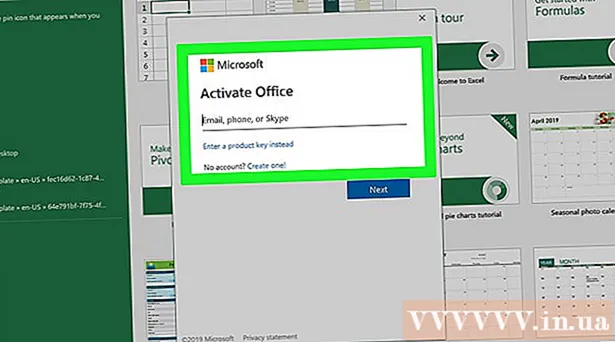
Ábhar
Múineann an wikiHow seo duit conas Microsoft Office a bhogadh ó ríomhaire amháin go ríomhaire eile. Chun Microsoft Office a shuiteáil ar ríomhaire nua, ní mór duit cuntas Office 365 a dhíghníomhachtú ar an sean ríomhaire. Ní féidir leaganacha roimhe seo de Microsoft Office a iompar chuig ríomhaire nua.
Céimeanna
Cuid 1 de 4: An Oifig a dhíghníomhachtú ar shean ríomhaire
Rochtain https://stores.office.com/myaccount/ ag baint úsáide as brabhsálaí gréasáin. Seoladh brabhsálaí gréasáin ar shean ríomhaire a bhfuil Microsoft Office aige faoi láthair.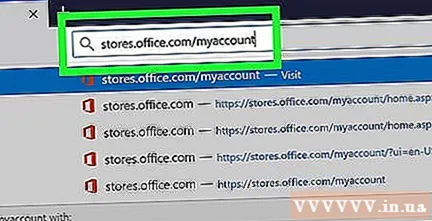

Sínigh isteach i Siopa Microsoft. Úsáid an seoladh ríomhphoist agus an pasfhocal a bhaineann le do chuntas Microsoft chun síniú isteach. Tar éis duit logáil isteach, taispeánfaidh an leathanach gréasáin na suiteálacha atá curtha i ngníomh agat.
Cliceáil Suiteáil (Socrú). Tá an cnaipe oráiste seo faoi bhun an cholúin ar a bhfuil an lipéad "Suiteáil".
Cliceáil Suiteáil Deactivate (Díghníomhachtú socruithe). Tá an rogha seo faoi bhun an cholúin "Suiteáilte".
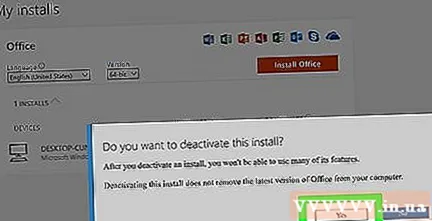
Cliceáil Díghníomhachtú sa bhosca dialóige a thagann aníos. Déantar é seo chun a dhearbhú go dteastaíonn uait do shuiteáil reatha de Microsoft Office a dhíghníomhachtú. Is dócha go mbeidh aon úsáid Microsoft Office sa todhchaí teoranta. fógra
Cuid 2 de 4: Díshuiteáil Oifig ar Windows
Cliceáil an cnaipe Cuardaigh Windows leis an deilbhín nó an ciorcal gloine uair an chloig. Tá an cnaipe seo in aice leis an roghchlár Windows Start.
Iompórtáil Painéal rialú isteach sa bharra cuardaigh. Tá an barra cuardaigh ag bun an roghchláir chuardaigh.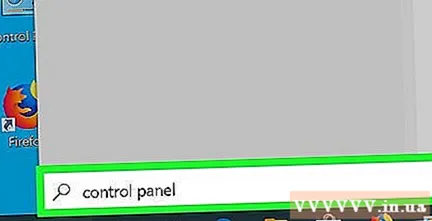
Cliceáil Painéal rialú. Tá fráma glas san iarratas le roinnt cairteacha istigh ann.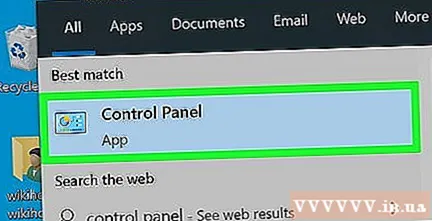
Cliceáil Díshuiteáil clár (Clár díshuiteála). Tá an rogha seo faoi bhun na ceannteidil glas "Cláir". Beidh gach clár atá agat ar do ríomhaire faoi láthair le feiceáil.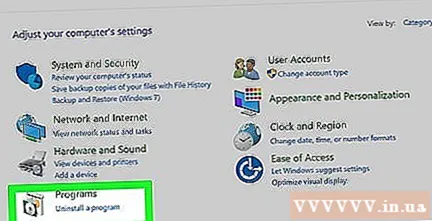
- Mura féidir leat é a fháil, roghnaigh "Catagóir" ón roghchlár anuas "View By:". Tá an roghchlár anuas seo sa chúinne ar dheis ar barr an phainéil.
Cliceáil chun aird a tharraingt ar Microsoft Office. Is féidir seo a bheith mar "Microsoft Office 365", "Microsoft Office 2016" nó cibé leagan de Microsoft Office a bhfuil tú suibscríofa leis.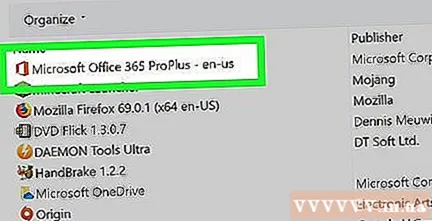
Cliceáil Dhíshuiteáil (Dhíshuiteáil). Tá an rogha seo os cionn liosta na gclár, idir na cnaipí "Eagraigh" agus "Athraigh".
Cliceáil Dhíshuiteáil focal sa bhosca dialóige aníos. Deimhneoidh sé seo gur mhaith leat Microsoft Office a dhíshuiteáil, agus ansin cuirfear tús leis an bpróiseas díshuiteála bogearraí.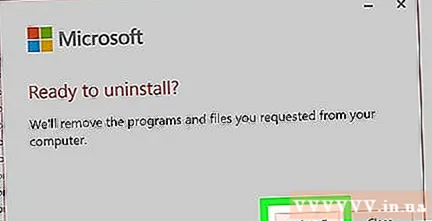
Cliceáil Dún (Dún) sa bhosca dialóige aníos. Beidh an cnaipe seo le feiceáil nuair a bheidh Microsoft Office díshuiteáilte go hiomlán. fógra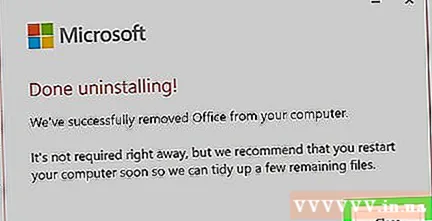
Cuid 3 de 4: An Oifig Díshuiteála ar Mac
Cliceáil an aip Aimsitheoir le miongháire gorm agus bán. Is gnách go mbíonn an feidhmchlár seo suite sa bharra duga.
Cliceáil Iarratais Tá (Feidhmchlár) suite sa phána ar chlé.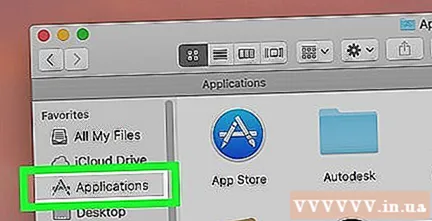
Cliceáil ar dheis ar Microsoft Office. Is féidir seo a bheith mar Microsoft Office 365, Microsoft Office 2016, nó cibé leagan de Microsoft Office atá suiteáilte agat.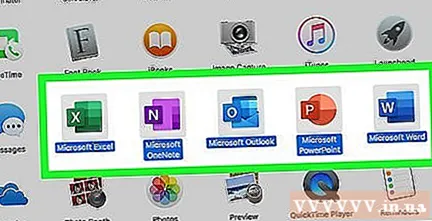
- Má tá luch draíochta nó trackpad á úsáid agat, is féidir leat cliceáil ar dheis trí chliceáil síos le dhá mhéar.
Cliceáil Bog go Bruscar (Turas go dtí an bosca bruscair). Beidh Microsoft Office suiteáilte. Ansin is féidir leat an bosca bruscair athchúrsála a ghlanadh chun an tiomántán crua a shaoradh. fógra
Cuid 4 de 4: Suiteáil Oifig ar ríomhaire nua
Rochtain https://stores.office.com/myaccount/ ag baint úsáide as brabhsálaí gréasáin. Seoladh an brabhsálaí gréasáin ar an ríomhaire nua áit ar mhaith leat Microsoft Office a shuiteáil.
Sínigh isteach i Siopa Microsoft. Úsáid an seoladh ríomhphoist agus an pasfhocal a bhaineann le do chuntas Microsoft chun síniú isteach.
Cliceáil Suiteáil. Tá an cnaipe oráiste seo faoi bhun an cholúin ar a bhfuil an lipéad "Suiteáil".
Cliceáil Suiteáil. Tá an cnaipe oráiste seo ar thaobh na láimhe deise den bhosca "Suiteáil Faisnéis". Íoslódálfar an comhad socraithe.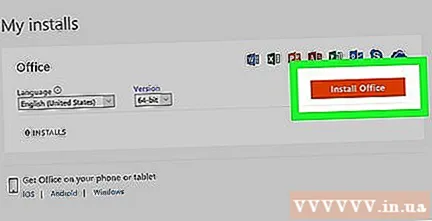
Cliceáil an comhad socraithe. Is é an comhad íoslódáilte.exe é. De réir réamhshocraithe, is gnách go mbíonn gach comhad a íoslódáiltear san fhillteán Íoslódálacha. Féadfaidh an comhad a thaispeáint ag bun fhuinneog an bhrabhsálaí freisin, ag brath ar an mbrabhsálaí gréasáin a úsáideann tú.
Cliceáil Tremor (Seoladh) sa dialóg aníos. Tosófar ag suiteáil Microsoft Office.
Cliceáil seo chugainn (Ar Aghaidh). Bíonn an cnaipe seo le feiceáil nuair a bheidh Microsoft Office críochnaithe ag suiteáil. Tosóidh an físeán taispeána ag imirt, is féidir leat “Ar Aghaidh” a chliceáil arís mura dteastaíonn uait féachaint air.
Cliceáil Sínigh isteach. Tá an cnaipe oráiste seo sa bhosca dialóige Fuinneog aníos.
Sínigh isteach leis an seoladh ríomhphoist agus an pasfhocal a bhaineann le do chuntas Microsoft. Is féidir leat Microsoft Office a úsáid anois ar do ríomhaire nua. Leanfaidh na bogearraí seo ag suiteáil sa chúlra ar feadh tamaill mhaith, áfach. Dá bhrí sin, ná déan an ríomhaire a atosú nó a dhúnadh síos go dtí go mbeidh Microsoft Office críochnaithe le suiteáil. fógra



